蓝牙耳机语音通话声音小 蓝牙耳机通话时声音太小怎么调节
更新时间:2023-09-30 11:47:40作者:xiaoliu
蓝牙耳机语音通话声音小,蓝牙耳机作为现代生活中常见的便携音频设备,既方便了人们的通话和音乐欣赏,又增添了生活的乐趣,有时我们可能会遇到一个令人困扰的问题,就是蓝牙耳机通话时声音太小。在通话过程中,若对方的声音微弱,不仅影响沟通效果,还会给我们带来不便。如何调节蓝牙耳机的通话音量,使其变得更加清晰响亮呢?接下来我们将一起探讨一些可行的方法。
具体步骤:
1.将蓝牙耳机打开,进入手机系统,选择设置的图标。
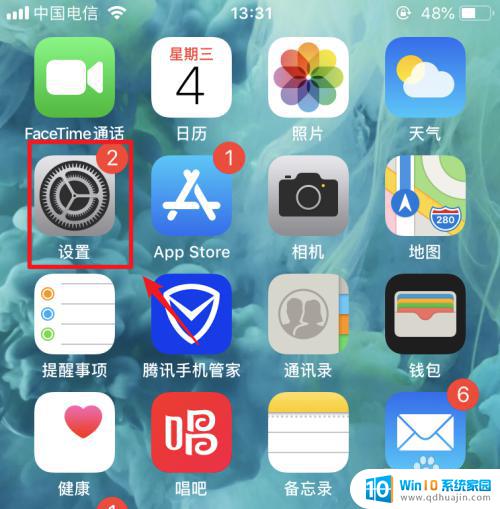
2.在手机设置列表中,点击蓝牙的选项进入。
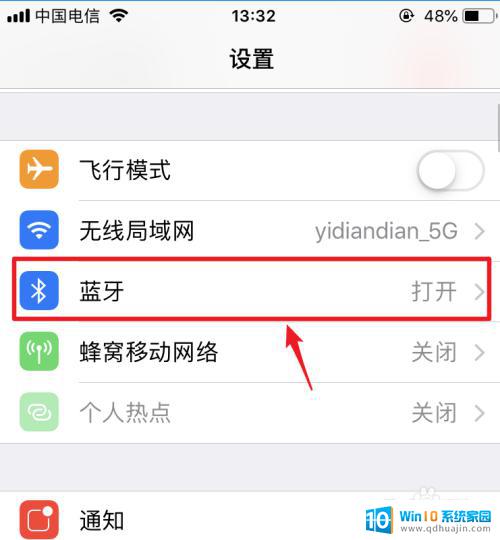
3.进入后将蓝牙打开,选择蓝牙设备进行连接。
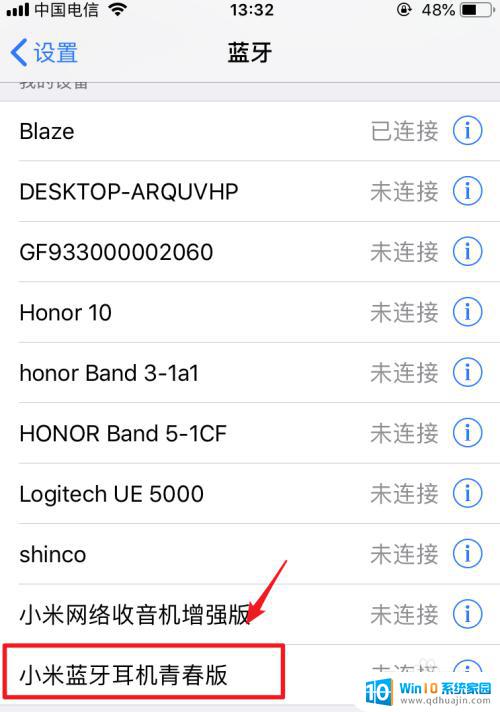
4.连接蓝牙设备成功后,在拨打电话时。可以通过手机的音量上键,即可调节蓝牙耳机的音量。
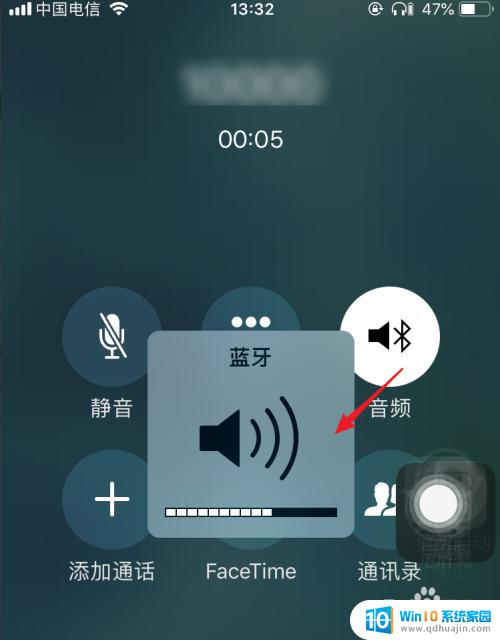
5.使用音量键,将蓝牙耳机的音量调节到最大,即可增大通话的音量。
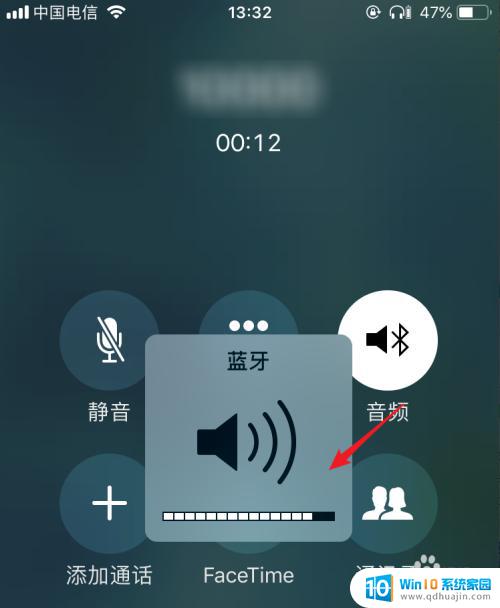
6.如果不方便使用手机操作,一般蓝牙耳机上都有音量键。通过按压蓝牙耳机的音量上键,也可以增大音量。

7.如果将音量开至最大,声音还是较小。可以将蓝牙耳机的耳塞套去掉,来查看扬声器是否堵塞,使用棉棒等工具,清理下灰尘后尝试。

以上是关于解决蓝牙耳机语音通话声音小问题的全部内容,如果您遇到了相同情况,可以按照小编提供的方法进行解决。
蓝牙耳机语音通话声音小 蓝牙耳机通话时声音太小怎么调节相关教程
热门推荐
电脑教程推荐
win10系统推荐
- 1 萝卜家园ghost win10 64位家庭版镜像下载v2023.04
- 2 技术员联盟ghost win10 32位旗舰安装版下载v2023.04
- 3 深度技术ghost win10 64位官方免激活版下载v2023.04
- 4 番茄花园ghost win10 32位稳定安全版本下载v2023.04
- 5 戴尔笔记本ghost win10 64位原版精简版下载v2023.04
- 6 深度极速ghost win10 64位永久激活正式版下载v2023.04
- 7 惠普笔记本ghost win10 64位稳定家庭版下载v2023.04
- 8 电脑公司ghost win10 32位稳定原版下载v2023.04
- 9 番茄花园ghost win10 64位官方正式版下载v2023.04
- 10 风林火山ghost win10 64位免费专业版下载v2023.04